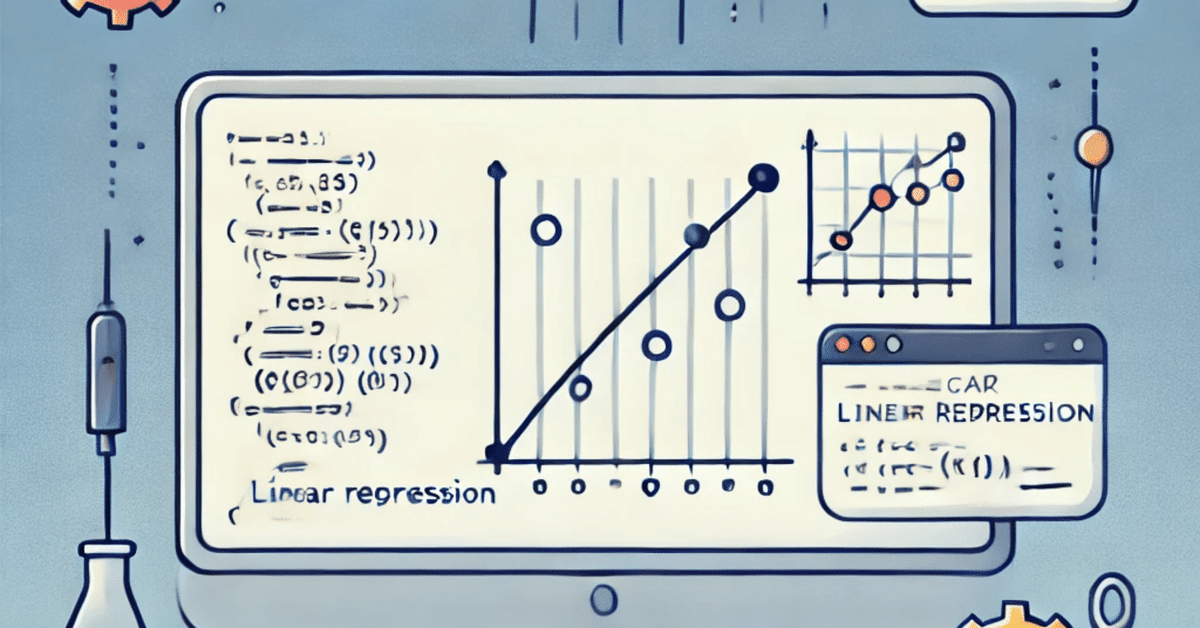
【0円から始めるTableau】Tableau Publicのワークシート画面の見方
こんにちは。yonです。
前回はTableau Publicへのデータの接続とVizの作成の流れについて解説いたしました。
基本的なViz作成の流れを分かったとしても、Tableauの機能の全体を把握し、色々なViz表現を出来ないとTableauを使いこなすことはできません。
そこで、ここではTableauで実際にVizを作成するシートの画面上の名前の解説を行いたいと思います。
「ここって何をする機能だろう?」と思っていても使った事無い方も多いのではないでしょうか。
それでは解説していきます。
Tableauシートの画面上の名前の解説
前回のブログで作成したシートを用いて、画面上の名前を解説していきたいと思います。

1. データペイン
データペインには、接続されたデータソースのフィールド(項目)が表示されます。
ここで言うところの接続した「サンプル-スーパーストア」に入力されているフィールド(項目)が表示される形になります。
データフィールドには大きくは「ディメンション」と「メジャー」の2つに分かれます。
ディメンション: カテゴリー別データや日付などの質的データ
メジャー: 数値や集計可能な量的データ
「サンプル-スーパーストア」の例で言うと「オーダー日」や「カテゴリ」「サブカテゴリ」はディメンションに分類されます。
一方で「売上」や「利益」といった量的データはメジャーに分類されます。
ユーザーはこれらをドラッグしてビューを作成します。ディメンションは青色、メジャーは緑色で表示されるという特徴があります。
2. アナリティクスペイン
アナリティクスペインは、作成したViz(グラフ)にオブジェクトを追加できる機能です。
例えばデータの傾向を示すトレンドラインや、予測線などを追加する子が可能です。
これによってユーザーはデータの洞察を深める事ができます。
3. データソース
データソースは、Tableauに接続されているデータが表示されます。
データソースは、Tableauが分析対象とするデータの集合体を指します。Excelファイル、CSVファイル、データベースなど、様々な形式のデータを取り込むことができます。
4. 列シェルフ
列シェルフと行シェルフはViz(グラフ)の内容を決めるために、データ項目を指定する箇所となります。これによってグラフの基本形状が決まります
列シェルフは配置されたデータが、横軸のデータに配置されます。
冒頭のVizの例で言うと行シェルフに「サブカテゴリ」が配置されているので、入力されているサブカテゴリが横方向に並んで表示されるという事になります。
5. 行シェルフ
列シェルフと行シェルフはViz(グラフ)の内容を決めるために、データ項目を指定する箇所となります。これによってグラフの基本形状が決まります。
行シェルフは配置されたデータが、縦軸のデータに配置されます。
冒頭のVizの例で言うと行シェルフに「売上」が配置されているので、縦方向に売上データが表示されるという事になります。
列シェルフと行シェルフはどちらにどんなデータを配置すべきというルールは無く、その都度見やすいVizにするために、都度自由に選択して良いものとなります。
6. ページシェルフ
ページシェルフは、データを複数のページに分割してみたい時に、ページを分けて表示できます。
例えばページシェルフに「オーダー日(年ごと)」を配置すると、「サンプル-スーパーストア」内のデータの4年分のデータが、1年度とに4枚のシートに分かれ表示されます。
この様に、シートに作成されたViz(グラフ)を年度やカテゴリーなどのディメンション毎に確認したいときに利用するものとなります。
7. フィルタシェルフ
フィルタシェルフは、設定した条件で表示するデータを制限する事が出来る機能です。例えば日付範囲や、上位N件などの条件を設定し、条件に合致したデータだけを表示できます。
また特定の条件に合致するデータのみを表示したり、複数の条件を組み合わせたりすることもできます。フィルタを上手に活用することで、より詳細な分析や、データの比較などを行うことが出来、より詳細な分析が可能になります。
8. マークカード
マークカードは、データの表示方法をカスタマイズするためのツールです。具体的には色、サイズ、テキスト、詳細、ツールヒントなどの要素を設定できます。これにより、データの傾向やパターン、グラフの見た目や表現力を高めることができます。
9. ワークシート/ビュー
ワークシートはViz(グラフ)が作成される場所になります。ここで実際のグラフや表が表示されます。ワークシートはViz(グラフ)を作成する最小単位となるため、基本的には一つのワークシートに一つのViz(グラフ)が作成される形になります。
10.ピル
最後に説明箇所のピルは、列または行シェルフに指定したデータ項目が表示される形式の事を指します。形状が薬のカプセルに似ていることから、通称ピルと呼ばれています。
冒頭のサンプルのデータを見てもわかる通り、ピルの色はデータの種類で異なっており下記の通りです。
ディメンション=青色
メジャー=緑色
このピルは複数行や列シェルフに設定することも可能ですし、それによってワークシートに表示されるViz(グラフ)の形も異なってきます。
最後に
以上、Tableauのワークシート上に表示されている各項目について解説してみました。
Tableauを操作していると、自分が意図しないところにピルを持って行ってしまったり、「いつも通りのやり方のはずなのにグラフが変に作られてしまった!」と焦る時もあるのと思うので、その時は落ち着いてワークシートの内容を確認すれば、意図通りにViz(グラフ)を作成できると思います。
その為にもワークシートの各機能がどんな役割を持っているのか確認しながらVizを作成してみましょう。
この記事が気に入ったらサポートをしてみませんか?
